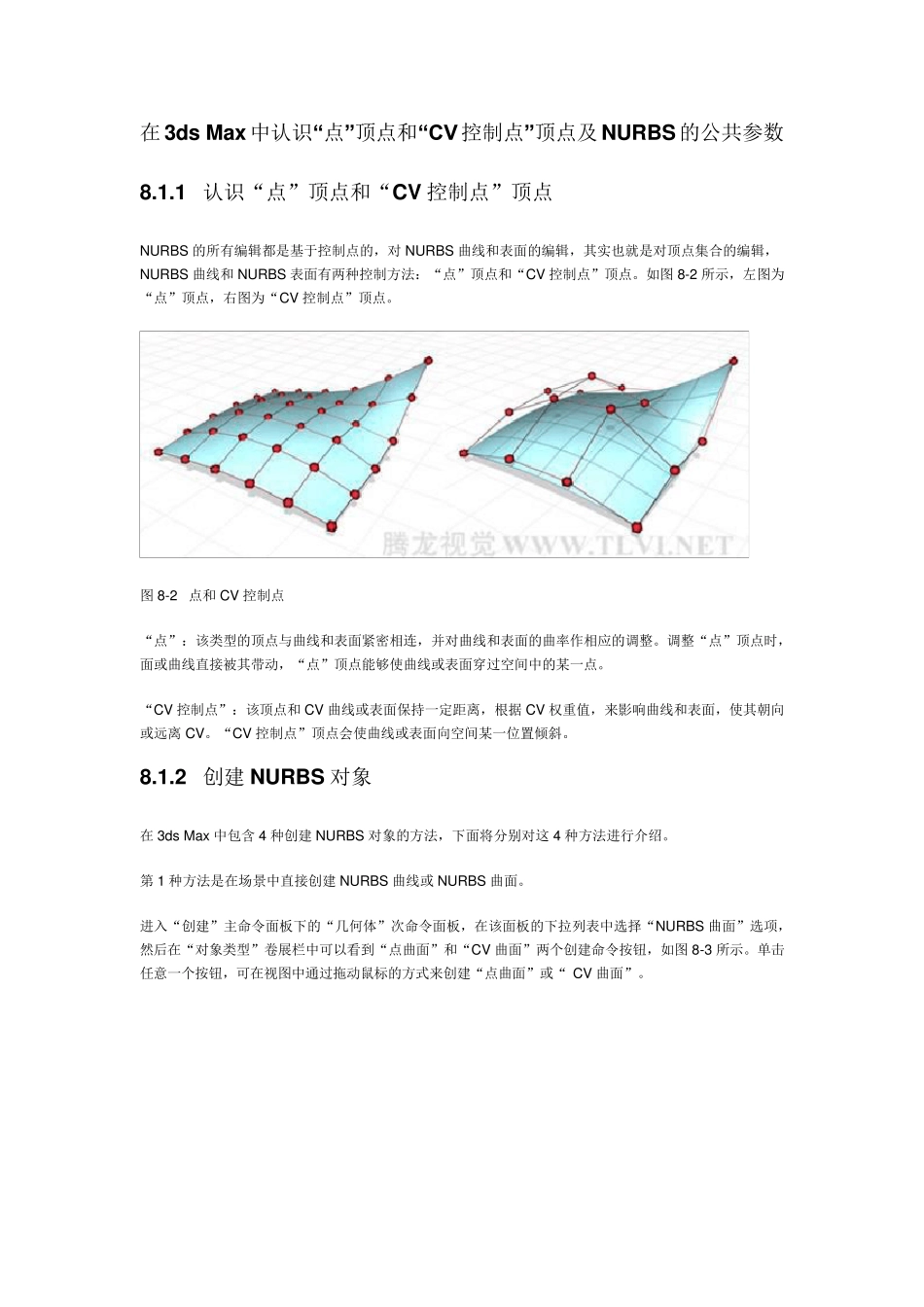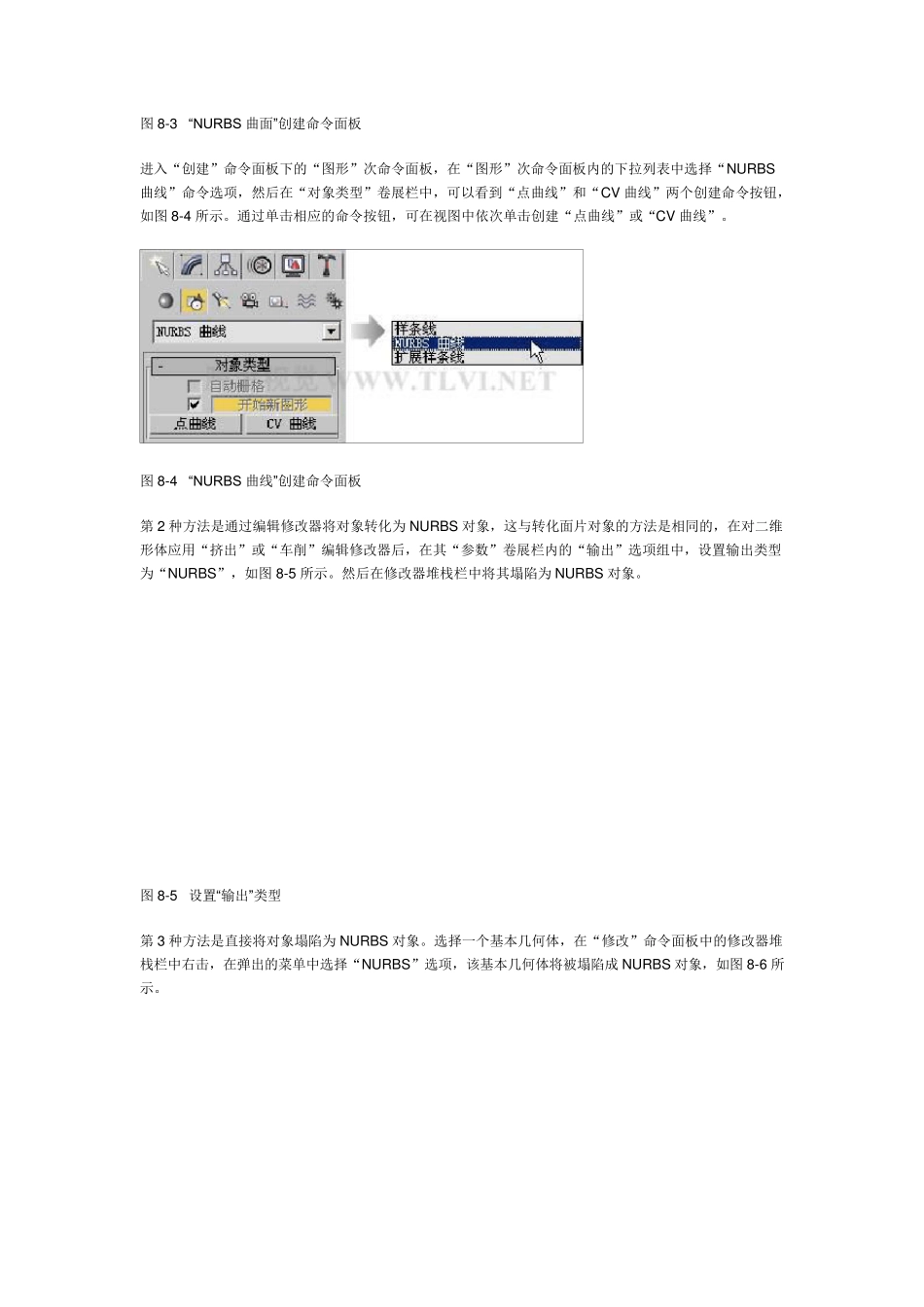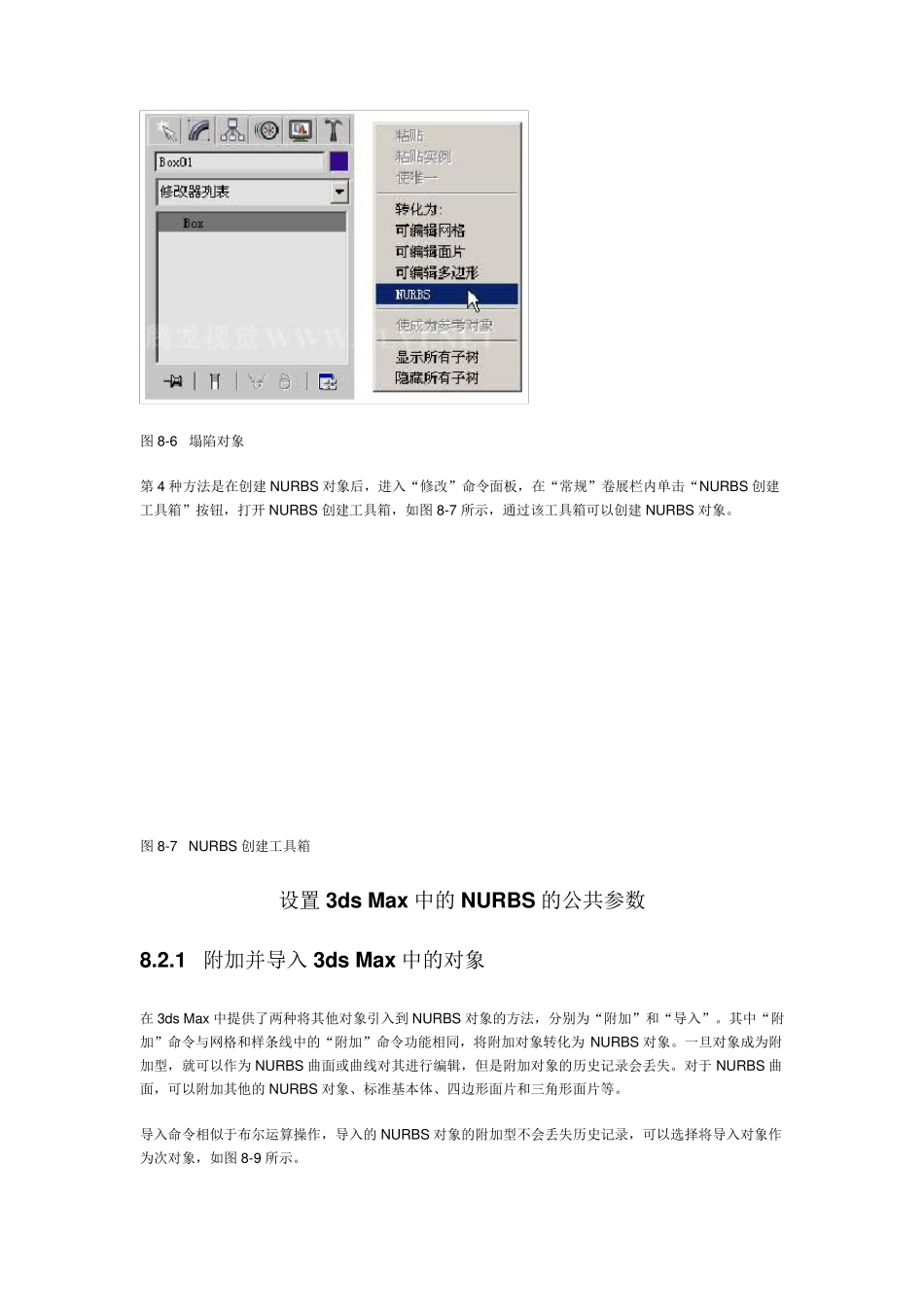在3ds Max中认识“点”顶点和“CV 控制点”顶点及NURBS 的公共参数 8.1.1 认识“点”顶点和“CV 控制点”顶点 NURBS 的所有编辑都是基于控制点的,对 NURBS 曲线和表面的编辑,其实也就是对顶点集合的编辑,NURBS 曲线和NURBS 表面有两种控制方法:“点”顶点和“CV 控制点”顶点。如图 8-2 所示,左图为“点”顶点,右图为“CV 控制点”顶点。 图 8-2 点和CV 控制点 “点”:该类型的顶点与曲线和表面紧密相连,并对曲线和表面的曲率作相应的调整。调整“点”顶点时,面或曲线直接被其带动,“点”顶点能够使曲线或表面穿过空间中的某一点。 “CV 控制点”:该顶点和CV 曲线或表面保持一定距离,根据 CV 权重值,来影响曲线和表面,使其朝向或远离 CV。“CV 控制点”顶点会使曲线或表面向空间某一位置倾斜。 8.1.2 创建 NURBS 对象 在3ds Max 中包含 4 种创建 NURBS 对象的方法,下面将分别对这 4 种方法进行介绍。 第 1 种方法是在场景中直接创建 NURBS 曲线或 NURBS 曲面。 进入“创建”主命令面板下的“几何体”次命令面板,在该面板的下拉列表中选择“NURBS 曲面”选项,然后在“对象类型”卷展栏中可以看到“点曲面”和“CV 曲面”两个创建命令按钮,如图 8-3 所示。单击任意一个按钮,可在视图中通过拖动鼠标的方式来创建“点曲面”或“ CV 曲面”。 图8-3 “NURBS 曲面”创建命令面板 进入“创建”命令面板下的“图形”次命令面板,在“图形”次命令面板内的下拉列表中选择“NURBS曲线”命令选项,然后在“对象类型”卷展栏中,可以看到“点曲线”和“CV 曲线”两个创建命令按钮,如图8-4 所示。通过单击相应的命令按钮,可在视图中依次单击创建“点曲线”或“CV 曲线”。 图8-4 “NURBS 曲线”创建命令面板 第 2 种方法是通过编辑修改器将对象转化为 NURBS 对象,这与转化面片对象的方法是相同的,在对二维形体应用“挤出”或“车削”编辑修改器后,在其“参数”卷展栏内的“输出”选项组中,设置输出类型为“NURBS”,如图8-5 所示。然后在修改器堆栈栏中将其塌陷为 NURBS 对象。 图8-5 设置“输出”类型 第 3 种方法是直接将对象塌陷为 NURBS 对象。选择一个基本几何体,在“修改”命令面板中的修改器堆栈栏中右击,在弹出的菜单中选择“NURBS”选项,该基本几何体将被塌陷成 NURBS 对象,如图8-6 所示。 图8-6 塌陷对象 第4 种方法是在创建NU...